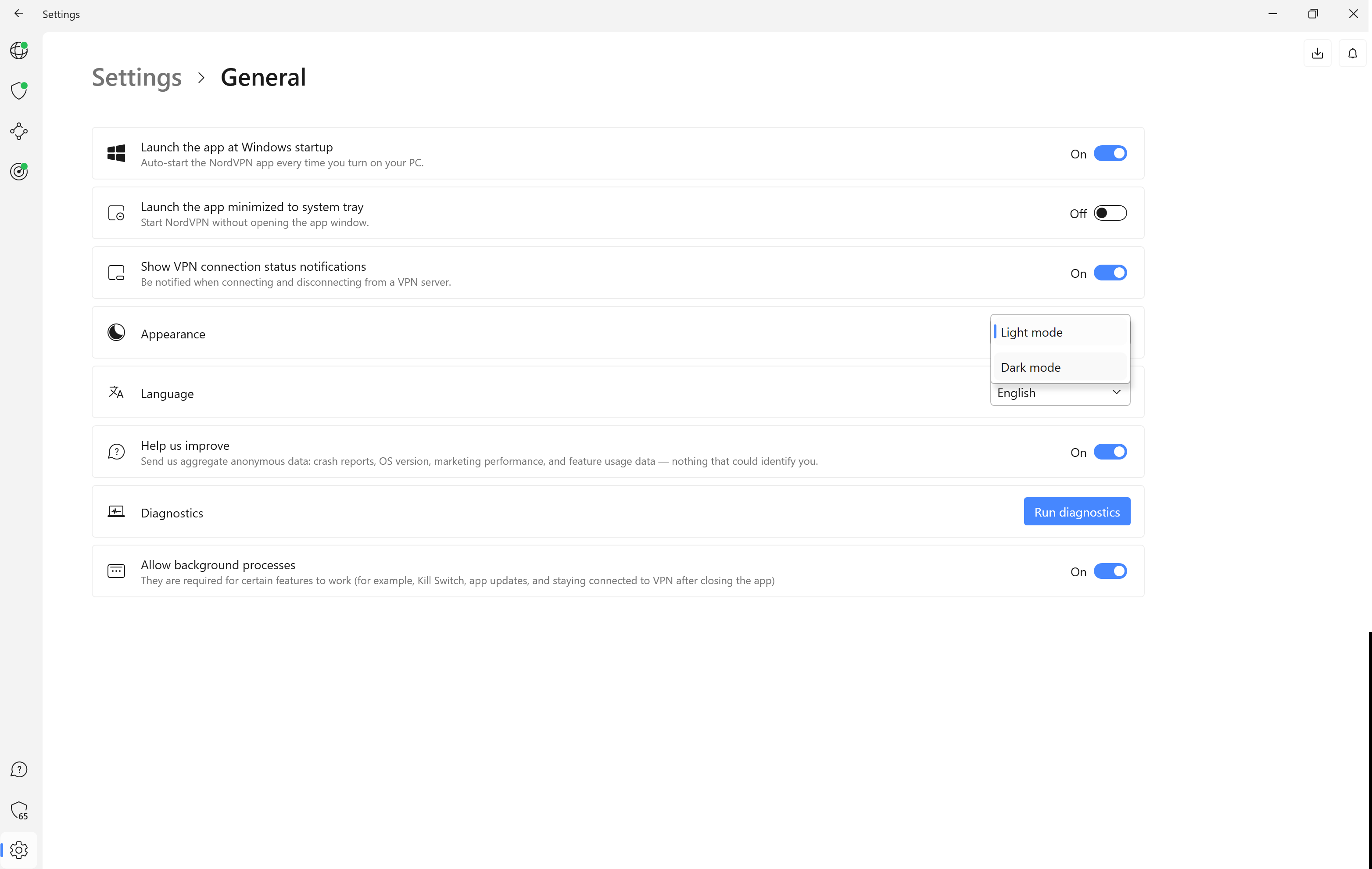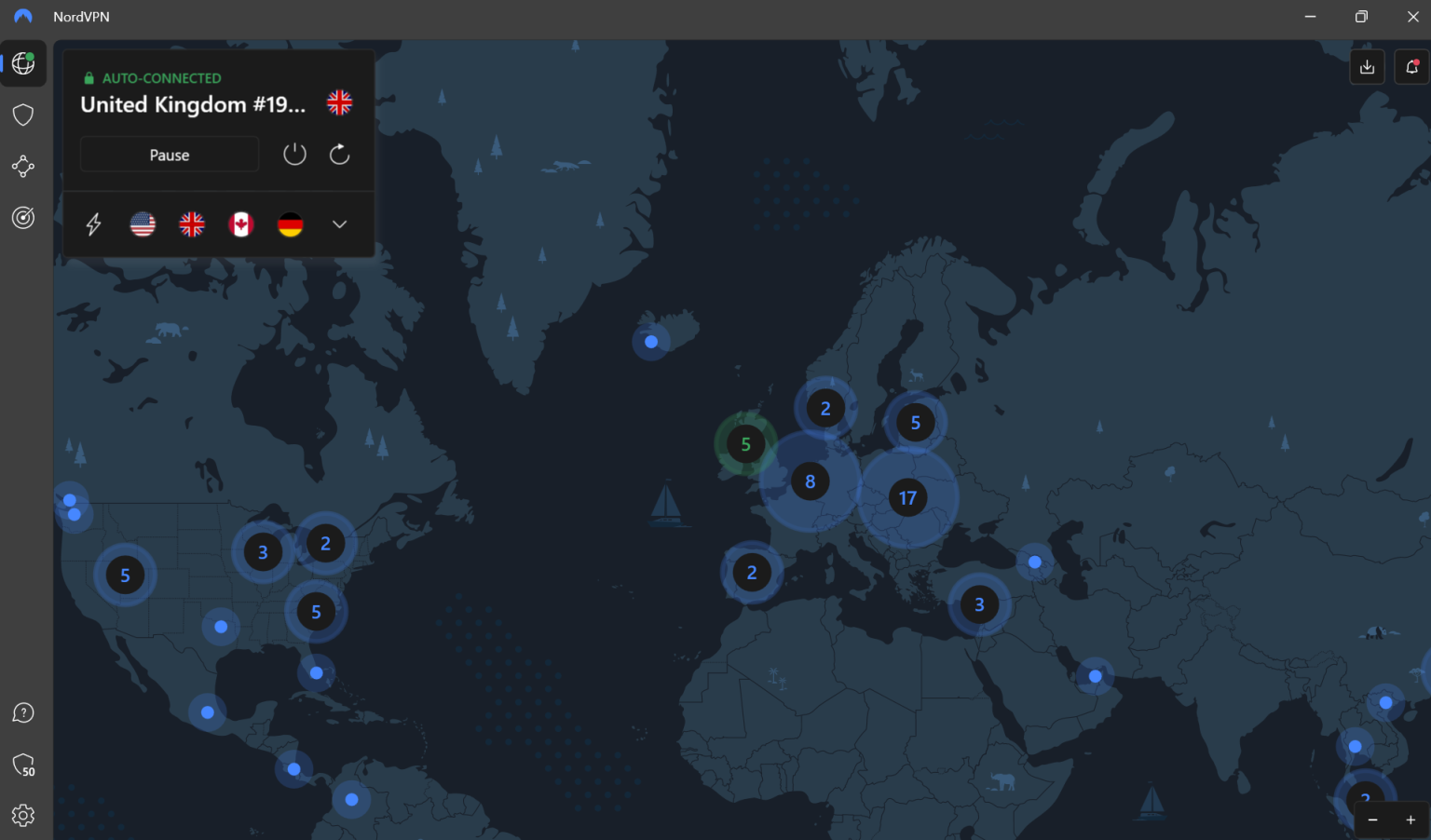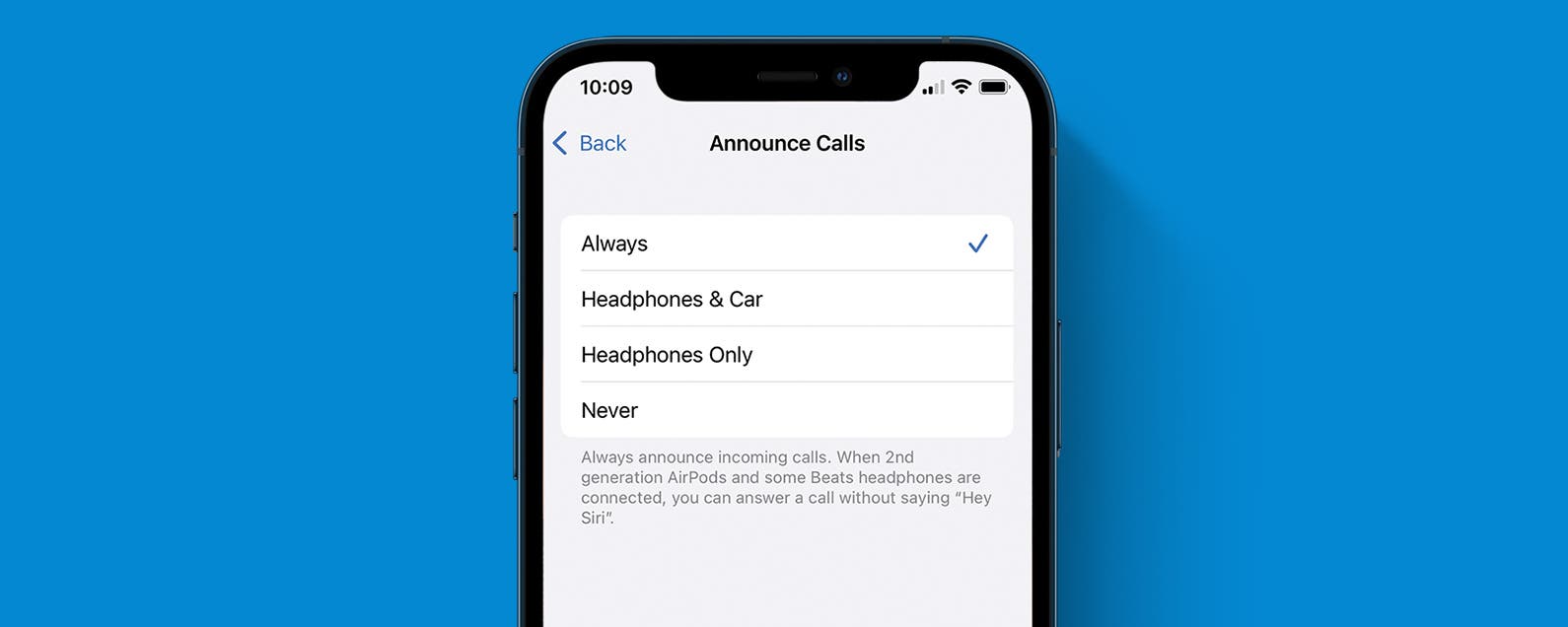Si desea cambiar su experiencia de visualización cuando usa NordVPN, ¿por qué no intenta activar el modo oscuro?
Activar el modo oscuro en aplicaciones como NordVPN puede ser una excelente manera de ayudarlo a reducir la fatiga visual mientras navega en condiciones de poca luz. Si bien no es una solución completa, ayuda a reducir la cantidad de exposición a la luz azul que toma mientras mira una pantalla de computadora portátil o móvil.
Si está interesado en navegar por la web con más seguridad, entonces puede estar interesado en el acuerdo actual que está ejecutando NordVPN; este la oferta le brinda tres meses de acceso gratuito y un 66% de descuento en el plan de dos años de NordVPN. Asegúrese de usar el código ‘Themelocal’ al finalizar la compra para ver el mayor descuento.
Pero sin más preámbulos, aquí hay una guía paso a paso para activar el modo oscuro en NordVPN.
Lo que necesitarás:
- Membresía NordVPN
La versión corta
- Abra la aplicación NordVPN
- Ir a la configuración
- Haga clic en General
- Ir a Apariencia
- Seleccionar oscuro
-
Paso
1Abra la aplicación NordVPN
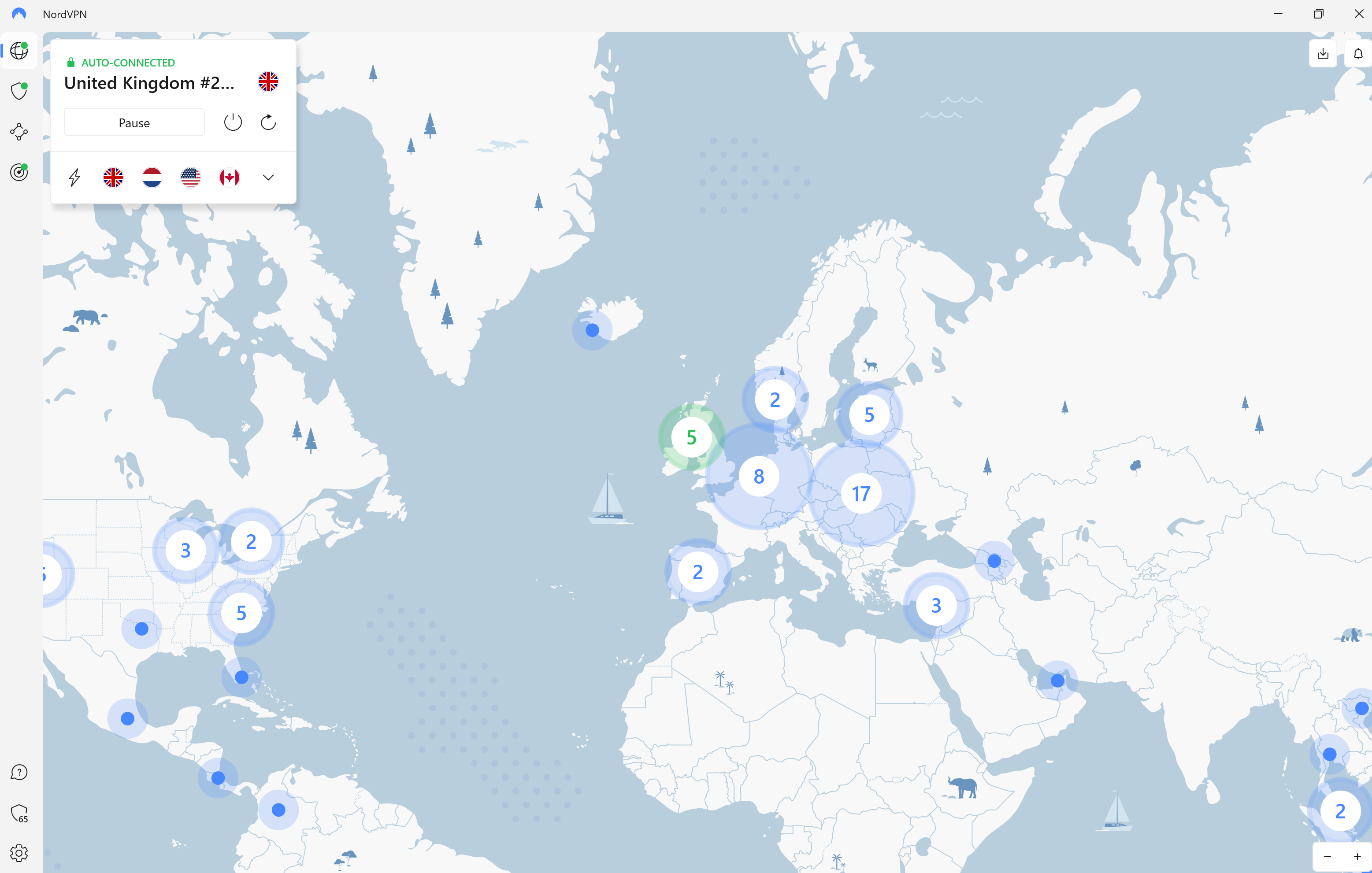
Puede hacer esto en la aplicación móvil, pero estamos usando una computadora de escritorio. Abra la aplicación NordVPN para comenzar.
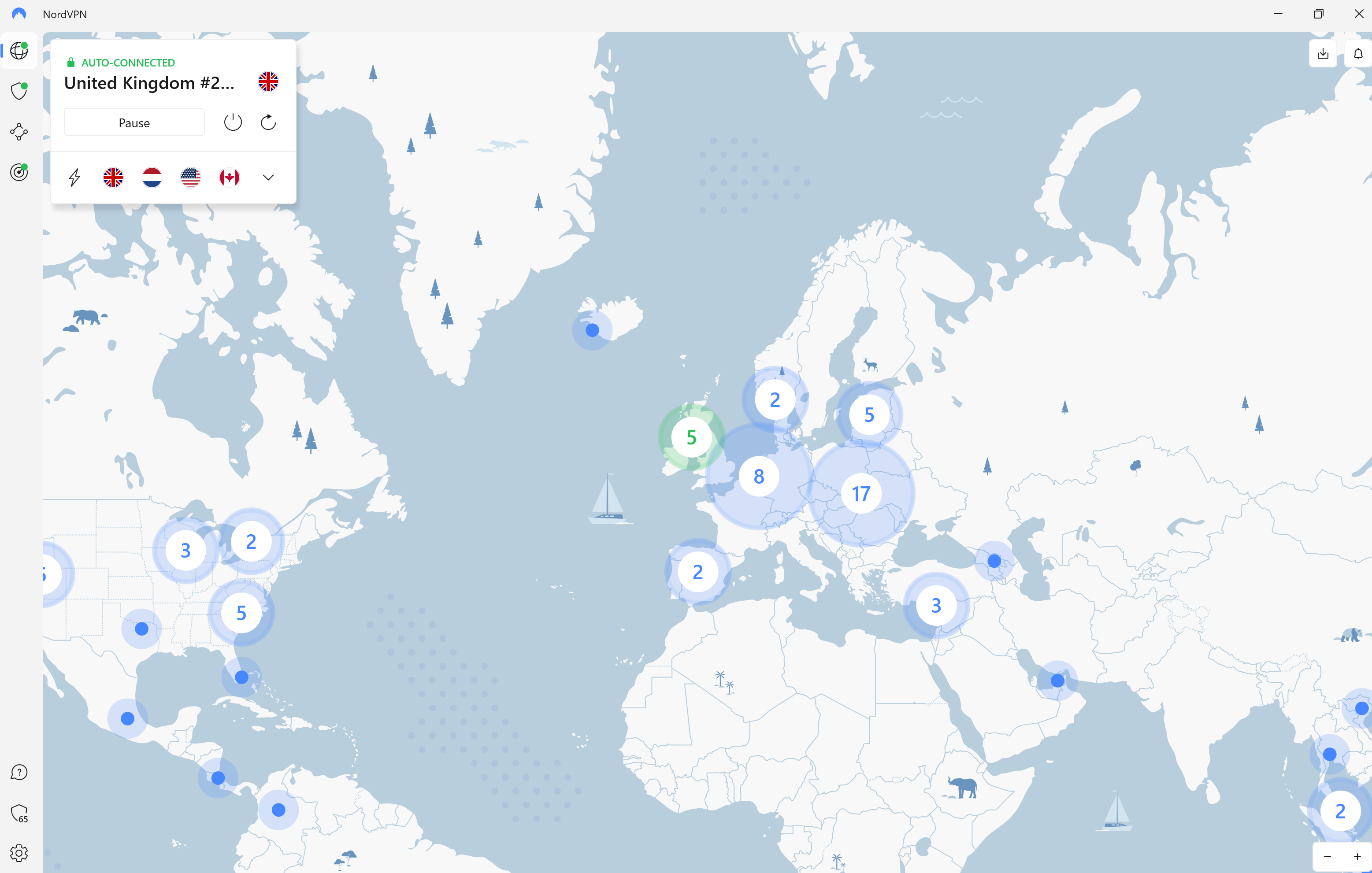
-
Paso
2Ir a la configuración
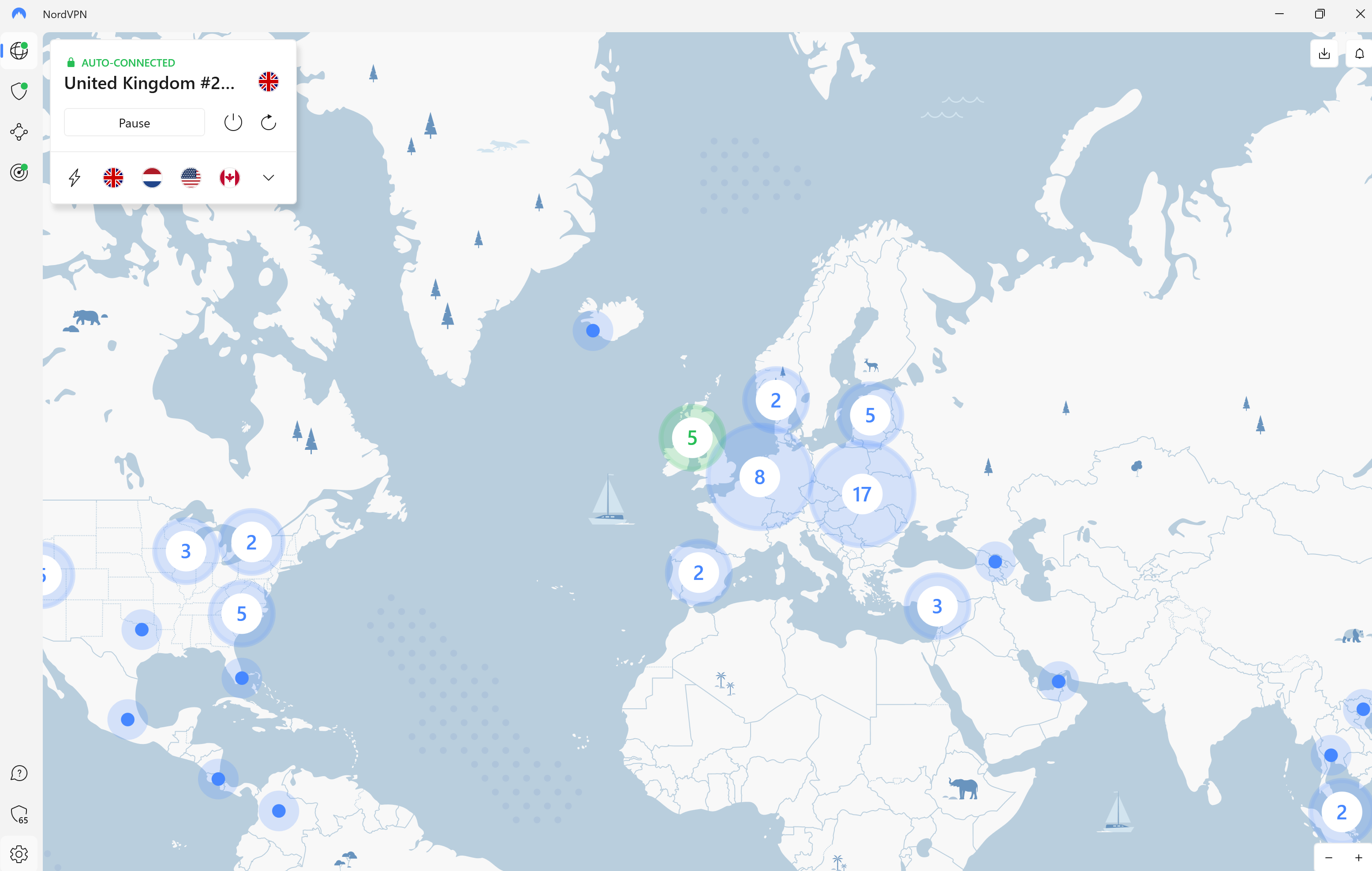
Haga clic en el icono de la rueda dentada pequeña en la esquina inferior izquierda.
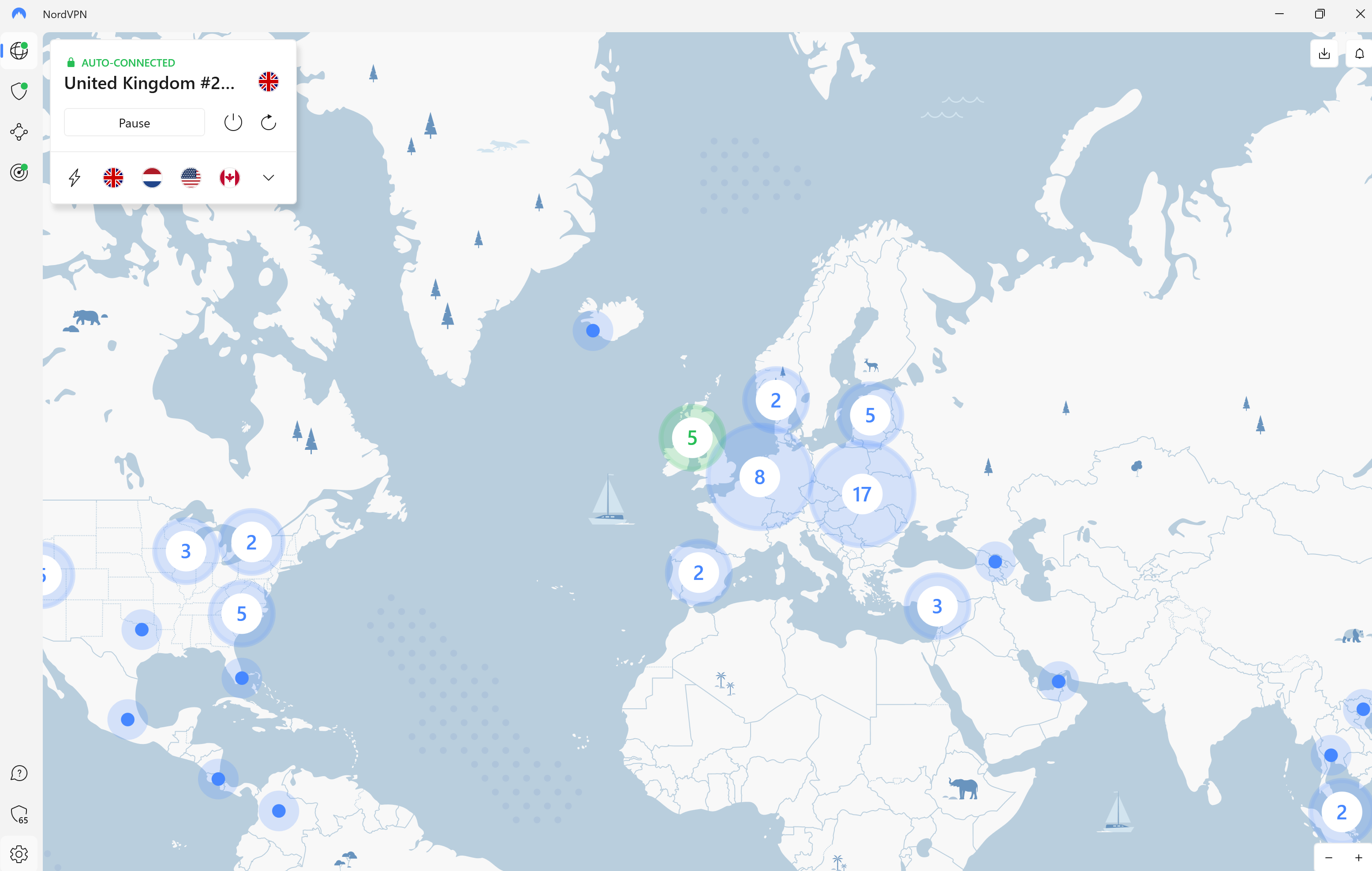
-
Paso
3Haga clic en General
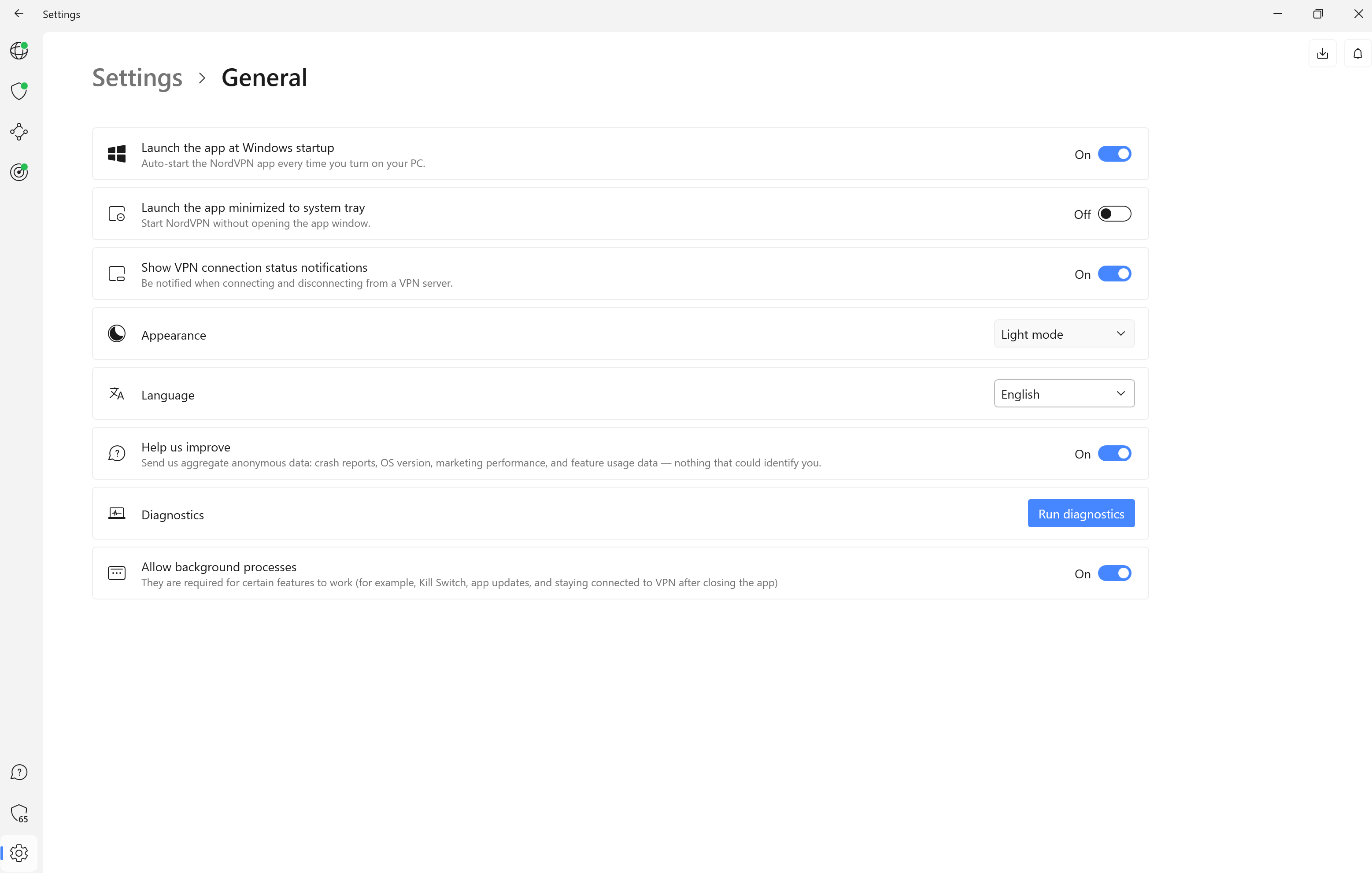
Desde el menú presentado, haga clic en el botón llamado General.
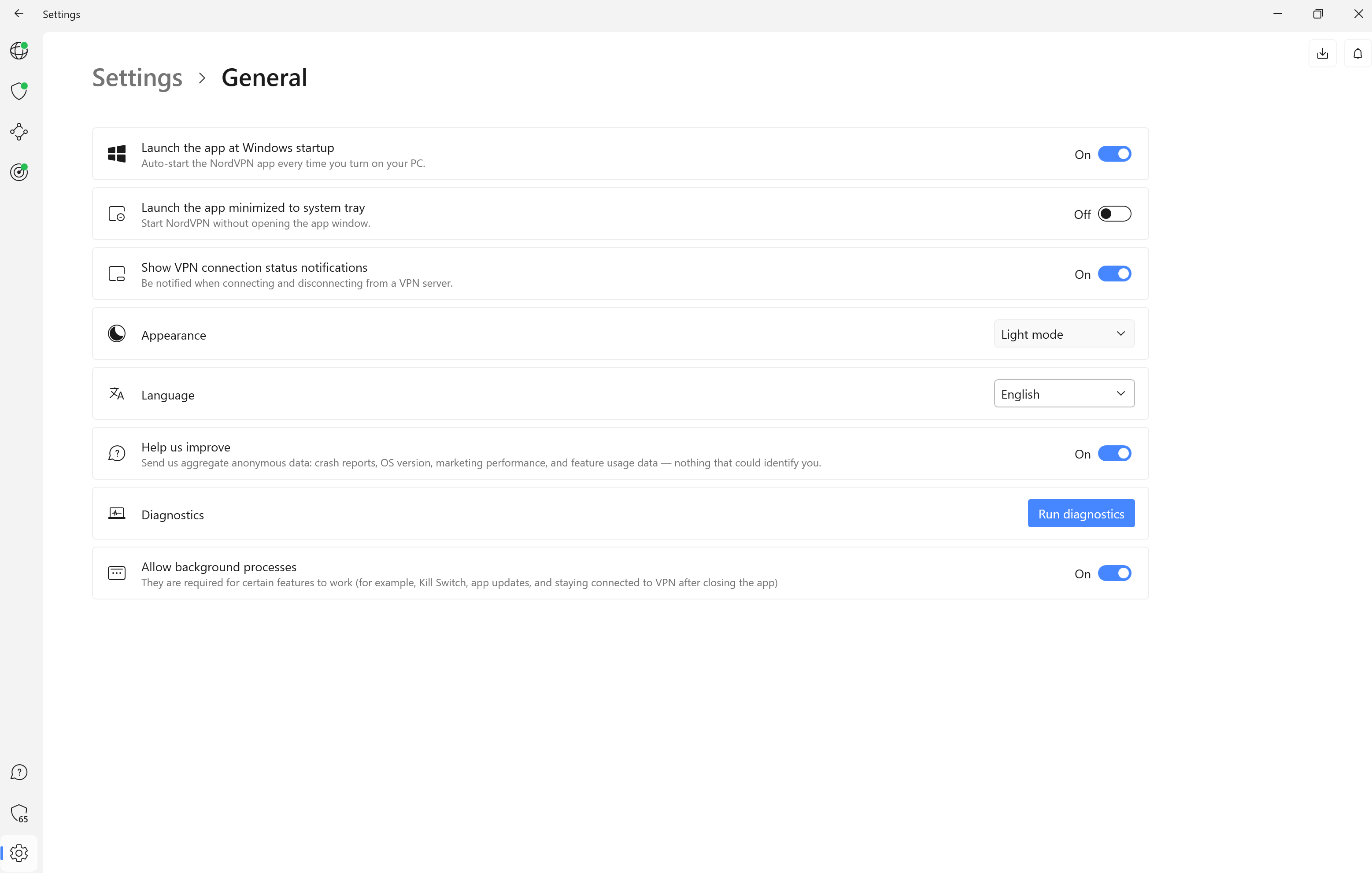
-
Paso
4Ve a Apariencia y selecciona Oscuro
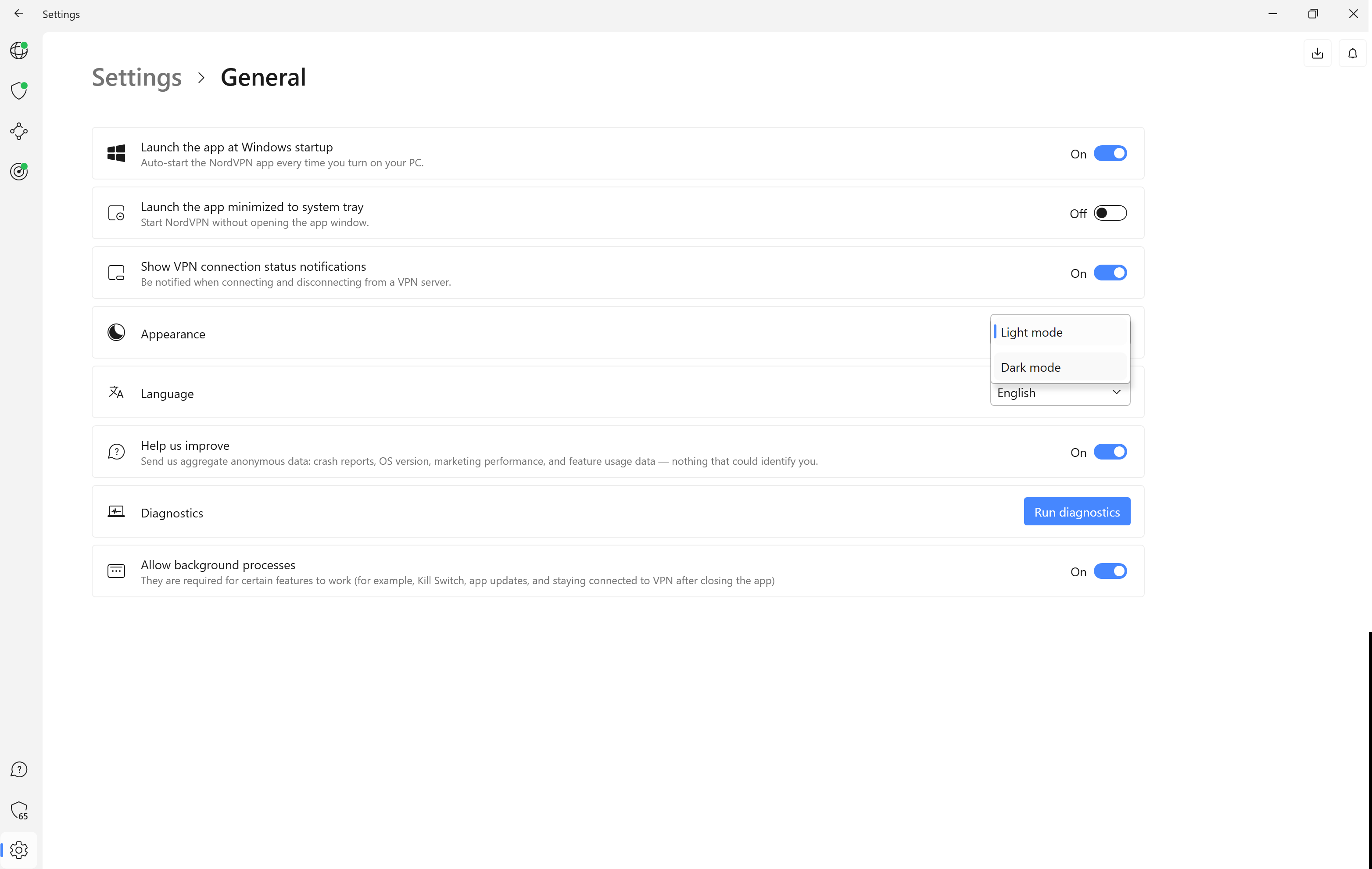
Desde este nuevo menú, querrá desplazarse hacia abajo hasta el botón Apariencia.
Se le presentará un pequeño menú desplegable con la opción de Modo oscuro o Modo claro. Haz clic en Modo oscuro.